
Yurich Koshurich
0
5351
1040
Samsung Galaxy Note 8 har nettopp lansert, og den gir massevis av nye funksjoner. Noen av disse funksjonene er som alltid spesifikke for Note-oppstillingen og er ikke til stede selv på andre flaggskipsenheter. Selv om maskinvarefunksjonene i Note 8 (for eksempel S Pen) umulig kan portes til andre Android-enheter, kan det gjøres for noen av programvarefunksjonene. En av favorittprogramvarefunksjonene mine som følger med Note 8, er "App Pair". Det gir brukerne muligheten til å starte to apper samtidig i delt skjermmodus via en enkelt appsnarvei. Jeg elsker denne funksjonen, da den vil gjøre multitasking på Note 8 virkelig intuitiv og enkel. Jeg elsker denne funksjonen så mye at jeg fant ut hvordan jeg skulle implementere den på min egen Android-enhet. Hvis du også vil bruke denne funksjonen på Android-enheten din, er dette hvordan du får Note 8s appparfunksjon på en hvilken som helst Android-enhet:
Merk: Siden funksjonen med delt skjerm ble introdusert i Android OS med Nougat-oppdateringen (Android 7.0), enheten må kjøres på den nevnte versjonen av Android OS for at denne metoden skal fungere.
Få note 8s appparfunksjon på alle Android-enheter
Ettersom du vet at denne funksjonen ikke er tilgjengelig på Android, må vi bruke en tredjepartsapp. Metodikken er veldig enkel, så la oss gå videre med den.
1. Den tredjepartsappen som vi skal bruke i dag er kalt “Screens - Multi Window Manager”. Det er en gratis app, og du kan installere den ved å klikke på Play Store-lenken.
2. Nå, før vi bruker dette, må vi gi den tilgang til tilgang ved å gå til Innstillinger-siden. For å gjøre det, bare gå til Innstillinger-> Tilgjengelighet og bla ned for å finne “skjermer”. Trykk på den, og aktiver den.
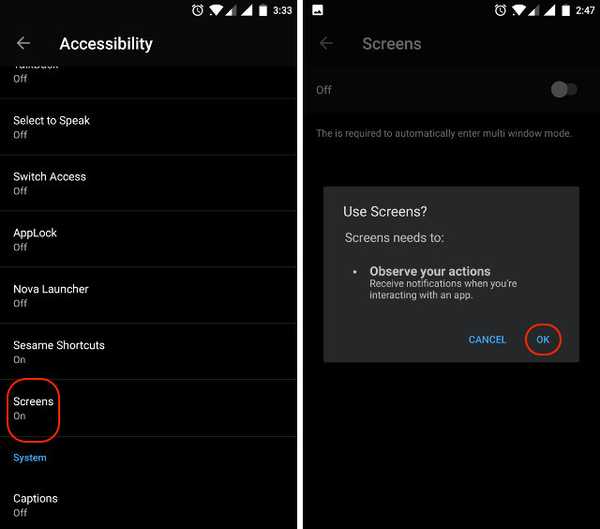
3. Nå, start appen. Appens grensesnitt er ganske rett frem. Du vil se to knapper som lar deg legge til appene som du vil åpne i delt skjermmodus og en knapp for å opprette snarveien for dem.
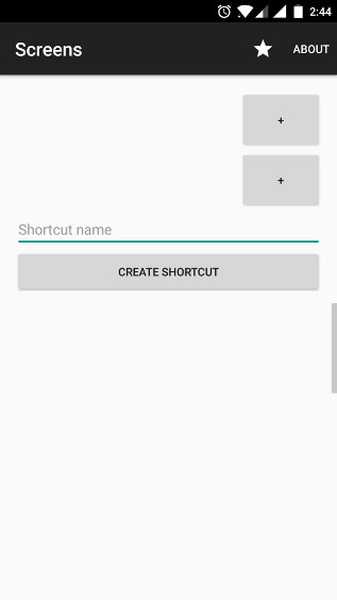
4. Trykk på “+” -knappen og velg appen du vil. Gjør det for begge appene.
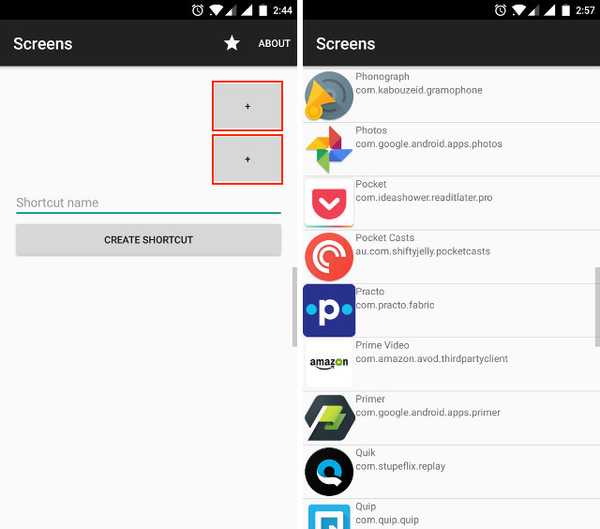
5. Gi snarveien din navn ved å skrive inn "snarveisnavn" -feltet og trykk på "Opprett snarvei" -knappen for å opprette snarveien.
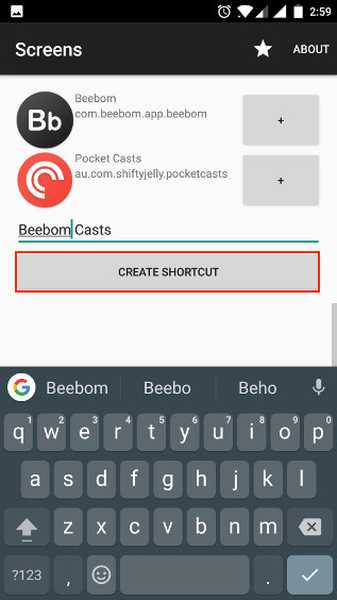
6. Så snart du trykker på knappen, plasseres et ikon på startskjermen. Du kan lage så mange snarveier du ønsker. men, ikonet vil forbli det samme for alle snarveiene du oppretter, og dermed er den eneste måten å skille mellom dem på ved navn. Så vær forsiktig mens du navngir snarveiene.
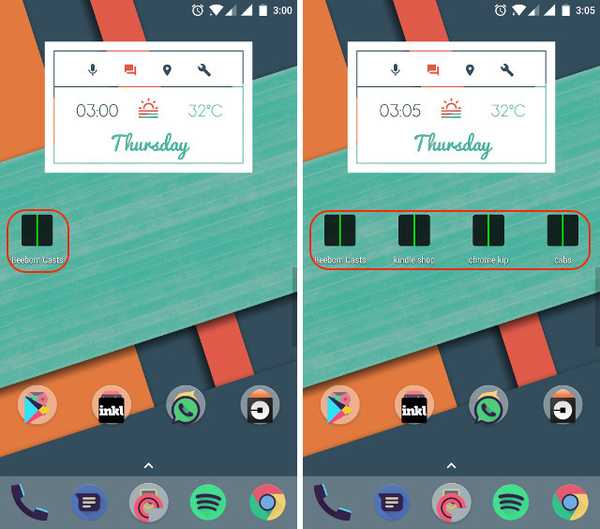
7. Som du kan se fra bildene over, har jeg laget fire forskjellige snarveier på delt skjerm, jeg kan trykke på hvilken som helst av dem for å starte appene i delt skjermmodus. Snarveiene fungerer perfekt. Se på bildene nedenfor for bekreftelse.
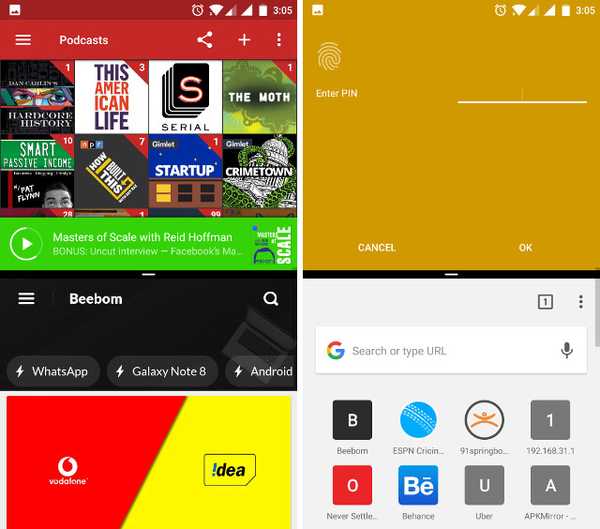
SE OGSÅ: Hvordan få iOS 11 som Kontrollsenter på alle Android-enheter
Start apper i delt skjerm Windows via en snarvei
Som du ser er metoden veldig enkel, og du kan begynne å lage ditt eget App Pair på kort tid. Appen fungerer feilfritt og har ikke sviktet meg en gang. Det eneste du må huske på er det faktum at noen apper ikke støtter delt skjermfunksjon. For eksempel støtter ikke apper som Amazons Kindle og Uber det. Hvis du oppretter en snarvei ved hjelp av disse appene, vil du når du trykker på den, få en popup-varsling som forteller deg at de inkluderte appene ikke støtter den. Annet enn det er det ingen problemer her. Det som gjør dette enda bedre er det faktum at appen er helt gratis å bruke det også uten annonser.
Så hva venter du på, begynn å bruke Galaxy Note 8s “App Pair” -funksjon på Android-enheten din og lag dine egne tilpassede snarveier på delt skjerm. Hvis du vil se noen annen Note 8-funksjon som skal porteres på enheten din, slipper du dem ned i kommentarfeltet nedenfor. Vi vil gjøre vårt beste for å dekke dem i fremtidige artikler.















